NTTドコモ向けのOSにAndroid OS 1.6(Dounut)を搭載したソニー・エリクソン・モバイルコミュニケーションズ製「docomo Smartphone Xperia(型番:SO-01B)」を紹介するレビューの第3回としては通常のNTTドコモのFOMA音声機種(いわゆる一部では”ガラパゴスケータイ(ガラケー)”と呼ばれているモデル)からのデータ移行について紹介します。最も簡単に移行できるデータ移行としては,microSDカードを使ったものでしょう。miniSDカード対応機種でもパソコンを使ってXperiaに付属のmicroSDカードにデータをコピーすればほぼ同じ操作で移行できると思われます。なにやら18日に発売日などが発表されるみたいですねぇ~。Xperia Fan Siteも18日14時に正式公開されるとのこと!いよいよ発売が近づいてきましたねぇ~(。・ω・。)ノシ
- Xperia SO-01B レビューインデックス!スマートフォンを常用するにあたってのまとめ(memn0ck.com)
- @memn0ck_xperia(Twitter)
- Xperia Fan Site(Xperia Fan Site) 3/18~
- @XperiaFanSite(Twitter)
連絡帳(アドレス)
連絡帳はまず事前にFOMA通常音声機種(ここでは便宜上「ケータイ」と呼ぶことにします)のほうで準備が必要です。今回は「docomo PRO series F-01A」からのデータ移行を行いました。他の機種でメーカーなどが違うと多少は操作方法が違うかもしれません。また,もしかしたらアドレス帳は店頭で移行してくれるところもあるのかもしれませんが,これまでの感じだとスマートフォンは移行してくれないのでその場合はこの方法を取ることが一番楽だと思われます。ドコモ以外だとどうなるかは要望によっては確かめますのでコメントもらえればと思います。
ケータイでの事前操作は「電話帳」→「MENU(メニューキー)」→「7) データコピー/お預かり」→「3. microSDへ全件コピー」→「暗証番号」入力でmicroSDカード(外部メモリ)に電話帳データ(VCFファイル「\sdcard\SD_PIM\PIM****.VCF」(****は4桁の数字))を出力しておきます。出力したらケータイからmicroSDカードを抜いてXperiaに装着するか,パソコンなどでケータイで利用していた外部メモリのデータをすべてXperiaに付属してきたmicroSDカードにコピー(移動)します。Xperiaに付属するmicroSDカードは16GBと大容量ですので,写真や音楽なども利用していた人はごっそり移動してしまったほうがいいかもしれません。
電話帳データが保存されたmicroSDカードを装着してXperiaを起動します。起動したら「電話」アプリをタッチして立ち上げます。「連絡先」をタッチして表示し,メニュキーを押してメニューを表示し,「その他」→「連絡先をインポート」→「SDカード」を選択します(Gmail(Googleアカウント)を登録していないと連絡先インポートまでの操作手順がちょっと違うみたい)。保存してある電話帳データ(VCFファイル)一覧が表示されるので,複数有る場合は一番新しいやつを選べばいいんじゃないかと思います。電話帳データ(VCFファイル)を選んで「OK」を押すとインポートされます。読みとかもちゃんと移行されるのでスマートフォンでの移行としては比較的ちゃんとしているかなという感じです。ちなみに,連絡先は1件ごとや全件や選択して削除が行えます。
写真(フォト)
写真もケータイの本体に保存している場合は,microSDカード(外部メモリ)にコピーしておきます。ひとまず,ここでは写真(画像)や音楽,動画について外部メモリにコピー(移動)できないものは扱いません。自分で撮影したものなら外部メモリにコピーできるはずです。また,きちんと検証していませんが,友達が撮影してメールでもらったりしたものについては,外部メモリにコピー(移動)できないので移行できない可能性が高いですので注意してください。
連絡先と同様にケータイからmicroSDカードを抜いてXperiaに装着するか,パソコンなどでケータイで利用していた外部メモリのデータをすべてXperiaに付属してきたmicroSDカードにコピー(移動)して,microSDカードをXperiaに装着して起動します。「Mediascape」を起動して,「フォト」をタッチすれば表示されます。基本的にフィルダに.nomediaファイルがない限りはmicroSDカード内にある画像はすべて表示されるようです。写真は「\sdcard\DCIM\******(******は英数字)」フォルダに保存されているはずですので,フォルダなどを変更する場合は参照してください。Xperiaの対応画像ファイルは,JPEG/GIF/PNG/BMPです。
音楽(ミュージック)
連絡先と同様にケータイからmicroSDカードを抜いてXperiaに装着するか,パソコンなどでケータイで利用していた外部メモリのデータをすべてXperiaに付属してきたmicroSDカードにコピー(移動)して,microSDカードをXperiaに装着して起動します。「Mediascape」を起動して,「ミュージック」をタッチすれば表示されます。
今回は「F-01A」にパソコンでWindows Media Playerを使って同期していた楽曲ファイル(「\sdcard\PRIVATE\DOCOMO\MMFILE\WM」フォルダに保存されているもの)をそのままコピーしましたが,ちゃんと認識されています。Xperiaの対応音楽ファイルは,MP3/3GPP/MP4/AMR/AMRWB/WMA/SMF/XMF/WAV/iMelody/RTTTL/RTX/OTA/Ogg vorbisです。なので,もちろん,microSDカードにMP3ファイルを単純にコピーしただけでも認識して再生できます。パソコンで楽曲ファイル管理アプリケーションを使いたいならソニー製「Media Go」が用意されています。
また,ジャケット画像がWMPのものは利用できないようですが,Mediascapeでミュージックを選択時に「メニューキー」→「アルバムアートを取得」から多くのジャケット画像は取得できるようです。意外と国内アーティストのアルバムは比較的ダメみたい_| ̄|○ まぁ,この辺はWindows Media PlayerやiTunesでも取得できないものはできないので同じ感じですかね。
動画(ムービー)
動画もケータイの本体に保存している場合は,microSDカード(外部メモリ)にコピーしておきます。連絡先と同様にケータイからmicroSDカードを抜いてXperiaに装着するか,パソコンなどでケータイで利用していた外部メモリのデータをすべてXperiaに付属してきたmicroSDカードにコピー(移動)して,microSDカードをXperiaに装着して起動します。「Mediascape」を起動して,「ムービー」をタッチすれば表示されます。
ケータイでの動画ファイルの保存フォルダは「\sdcard\SD_VIDEO\PRL001」および「\sdcard\PRIVATE\DOCOMO\MMFILE」となっています。動画も当然写真や音楽と同様にmicroSDカードにコピーすれば対応ファイルであれば自動的に認識して再生します。Xperiaの対応動画ファイルは,3GPP/MP4/WMVです。すでにミヤビックスさんがH.264形式の動画ファイルについてどういったファイルが再生できるかNexus Oneとの比較も含めて検証してくださっているので参考にするといいかと思います。ひとまず,Xactiで撮影した動画(VGA/60fps)はコピペしたらスムーズに再生できました。
長くなりましたがやっていることは簡単で連絡先以外は元々使っていたやつを抜き差しするだけならmicroSDカードを入れ替えるだけです。後は着メロや着うたあたりはダウンロードしたものはちょっと移行が難しいので,メールとかが移行できれば嬉しいですかね。なにか要望がありましたらコメントしてもらえればネタ切れ防止のためにもやると思います。(1)にしてますし(笑)。
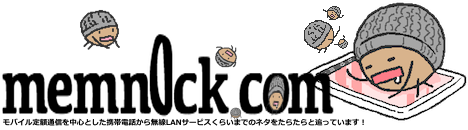
![[IMG] s_20100317_xperia_00.jpg](http://s.memn0ck.com/s_20100317_xperia_00.jpg)
![[IMG] s_20100317_xperia_01.jpg](http://s.memn0ck.com/s_20100317_xperia_01.jpg)
![[IMG] s_20100317_xperia_02.jpg](http://s.memn0ck.com/s_20100317_xperia_02.jpg)
![[IMG] s_20100317_xperia_03.jpg](http://s.memn0ck.com/s_20100317_xperia_03.jpg)
![[IMG] s_20100317_xperia_04.jpg](http://s.memn0ck.com/s_20100317_xperia_04.jpg)
![[IMG] s_20100317_xperia_05.jpg](http://s.memn0ck.com/s_20100317_xperia_05.jpg)
![[IMG] s_20100317_xperia_06.jpg](http://s.memn0ck.com/s_20100317_xperia_06.jpg)
![[IMG] s_20100317_xperia_07.jpg](http://s.memn0ck.com/s_20100317_xperia_07.jpg)
![[IMG] s_20100317_xperia_08.jpg](http://s.memn0ck.com/s_20100317_xperia_08.jpg)
![[IMG] s_20100317_xperia_09.jpg](http://s.memn0ck.com/s_20100317_xperia_09.jpg)
![[IMG] s_20100317_xperia_10.jpg](http://s.memn0ck.com/s_20100317_xperia_10.jpg)
![[IMG] s_20100317_xperia_11.jpg](http://s.memn0ck.com/s_20100317_xperia_11.jpg)
![[IMG] s_20100317_xperia_12.jpg](http://s.memn0ck.com/s_20100317_xperia_12.jpg)
![[IMG] s_20100317_xperia_13.jpg](http://s.memn0ck.com/s_20100317_xperia_13.jpg)
![[IMG] s_20100317_xperia_14.jpg](http://s.memn0ck.com/s_20100317_xperia_14.jpg)
![[IMG] s_20100317_xperia_15.jpg](http://s.memn0ck.com/s_20100317_xperia_15.jpg)
![[IMG] s_20100317_xperia_16.jpg](http://s.memn0ck.com/s_20100317_xperia_16.jpg)
![[IMG] s_20100317_xperia_17.jpg](http://s.memn0ck.com/s_20100317_xperia_17.jpg)
![[IMG] s_20100317_xperia_18.jpg](http://s.memn0ck.com/s_20100317_xperia_18.jpg)
![[IMG] s_20100317_xperia_19.jpg](http://s.memn0ck.com/s_20100317_xperia_19.jpg)
![[IMG] s_20100317_xperia_20.jpg](http://s.memn0ck.com/s_20100317_xperia_20.jpg)
![[IMG] s_20100317_xperia_21.jpg](http://s.memn0ck.com/s_20100317_xperia_21.jpg)
![[IMG] s_20100317_xperia_22.jpg](http://s.memn0ck.com/s_20100317_xperia_22.jpg)
![[IMG] s_20100317_xperia_23.jpg](http://s.memn0ck.com/s_20100317_xperia_23.jpg)
![[IMG] s_20100317_xperia_24.jpg](http://s.memn0ck.com/s_20100317_xperia_24.jpg)
![[IMG] s_20100317_xperia_25.jpg](http://s.memn0ck.com/s_20100317_xperia_25.jpg)
![[IMG] s_20100317_xperia_26.jpg](http://s.memn0ck.com/s_20100317_xperia_26.jpg)
![[IMG] s_20100317_xperia_27.jpg](http://s.memn0ck.com/s_20100317_xperia_27.jpg)
![[IMG] s_20100317_xperia_28.jpg](http://s.memn0ck.com/s_20100317_xperia_28.jpg)
[Sony Ericsson][docomo][Xperia]FOMAからのデータ移行はmicroSD経由で可能との事。
ちょっと調べ物をしていてモバイル系ライターをやってらっしゃるmemn0ckさんのサイトを覗いたところ、Xperiaのモニターをやっている事を知りまして色…
既存機種からの移行とは少し違いますが、iTunesで管理しているAACの同期方法例とか解説していただけると需要があると思います。
>>1 予約完了☆さん
コメントどもです!予約完了ですか!!!
発売が楽しみですね~♪
そうですね、iTunesとの連携はニーズがあるかなと思っていてやるといいのかなとは思ってました。
ちょっといじってみますね。
#ただし、私はiTunesが苦手なので普段使ってないんですけども。
唯一ここではダウンロードができる無料の女子学生の場合と